
Konkrēts dzejolis, kas komponēts programmā Microsoft Word.
Attēla kredīts: Word ekrānuzņēmums ar Microsoft pieklājību.
Konkrēta dzeja ir jebkura dzeja, kurā nozīmes izteikšanai tiek izmantotas burtu, vārdu vai simbolu grafiskās formas, nevis pašu vārdu nozīme. Pirms gadiem konkrēti dzejoļi tika rakstīti uz rakstāmmašīnām, bieži vien slāņojot vārdus vienu virs otra. Rakstot konkrētu dzeju programmā Word 2013, atbrīvojieties no lineāro rindu un rindkopu ierobežojumiem, izmantojot tekstlodziņus, Word Art un formas, lai veidotu savu darbu pēc saviem ieskatiem.
Tekstlodziņu un Word Art izmantošana
1. darbība

Izslēdziet Word automātisko pareizrakstības pārbaudi.
Attēla kredīts: Attēlu sniedza Microsoft.
Palaidiet programmu Word un izveidojiet jaunu tukšu dokumentu. Noklikšķiniet uz izvēlnes "Fails" un izslēdziet automātisko pareizrakstības pārbaudi, noklikšķinot uz "Opcijas", pēc tam uz "Pārbaude" un pēc tam notīrot visas izvēles rūtiņas sadaļā Pareizrakstības un gramatikas labošana programmā Word. Ja atstāsit šīs izvēles iespējas, viss dzejolis tiks izcelts pareizrakstības un gramatikas kļūdu dēļ.
Dienas video
2. darbība

Izveidojiet tekstlodziņu.
Attēla kredīts: Word ekrānuzņēmums ar Microsoft pieklājību.
Noklikšķiniet uz izvēlnes "Ievietot" un atlasiet "Tekstlodziņš". Noklikšķiniet uz ikonas "Vienkāršais tekstlodziņš".
3. darbība
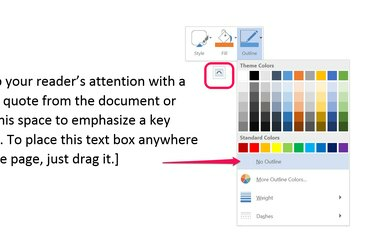
Atlasiet "Bez kontūras".
Attēla kredīts: Word ekrānuzņēmums ar Microsoft pieklājību.
Noklikšķiniet uz mazās ikonas, kas parādās tekstlodziņa augšējā labajā stūrī, atlasiet "Outline" un noklikšķiniet uz "No Outline". Vēlreiz noklikšķiniet uz mazās ikonas, atlasiet "Aizpildīt" un atlasiet "No Fill". Tas ļauj slāņot tekstlodziņus vienu virs otra, vārdus neaizsedzot tekstlodziņu līnijās un fonos.
4. darbība
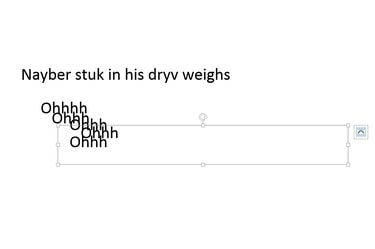
Velciet tekstlodziņus virs citiem, lai izveidotu konkrētu dzejoli.
Attēla kredīts: Word ekrānuzņēmums ar Microsoft pieklājību.
Nomainiet tekstu tekstlodziņā ar saviem vārdiem, burtiem vai simboliem, lai sāktu savu konkrēto dzejoli. Kopējiet tekstlodziņu, noklikšķinot uz līnijas ap tā apmali, lai to atlasītu, un pēc tam nospiežot taustiņu kombināciju "Ctrl-C". Ielīmējiet kopijas tekstlodziņu savā dzejolī, nospiežot taustiņu kombināciju "Ctrl-V". Pievienojiet tik daudz tekstlodziņu, cik vēlaties, novietojot tos jebkurā vietā gribu. Ņemiet vērā, ka, novietojot vienu virs otra, varat veidot formas no vārdiem.
5. darbība

Pagrieziet tekstlodziņus, velkot rokturi "Pagriešana".
Attēla kredīts: Word ekrānuzņēmums ar Microsoft pieklājību.
Velciet rokturi “Pagriešana” virs tekstlodziņa, lai to pagrieztu. Velkot pagrieztu tekstlodziņu, tas uz brīdi tiek pagriezts atpakaļ sākotnējā orientācijā, taču tas vienmēr atgriezīsies pie iestatītās rotācijas, kad vēlreiz noklikšķināsit prom no tā.
6. darbība
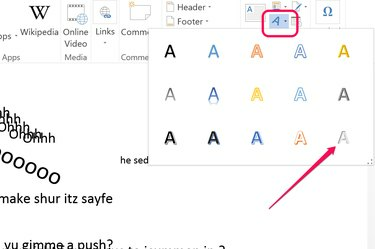
Izvēlieties savam dzejolim piemērotu Word Art stilu.
Attēla kredīts: Word ekrānuzņēmums ar Microsoft pieklājību.
Noklikšķiniet uz izvēlnes "Ievietot" un noklikšķiniet uz A formas ikonas "Word Art", ja vēlaties izmantot Word unikālo Word Art. Izvēlieties savam dzejolim piemērotu stilu un ievadiet vajadzīgos vārdus, burtus vai simbolus.
7. darbība
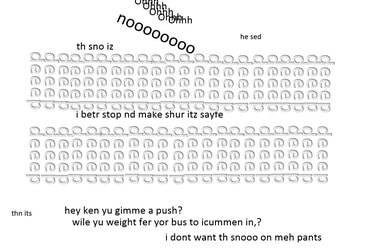
Bieži atkārtojiet vārdus un burtus, lai veidotu savu dzejoli.
Attēla kredīts: Word ekrānuzņēmums ar Microsoft pieklājību.
Manipulējiet ar Word Art tekstlodziņus tāpat kā ar parastu tekstlodziņu. Atcerieties savā dzejolī iekļaut burtu un simbolu formas, jo tie ir tikpat svarīgi (un dažreiz pat svarīgāki) kā paši vārdi. Piemēram, vārds "dziļi", kas rakstīts gaiši pelēkā fontā, pagriezts uz sāniem un atkārtots, var radīt iespaidu par dziļu sniegu vai riepu pēdām sniegā.
Formu izmantošana dzejoļa veidošanā
1. darbība
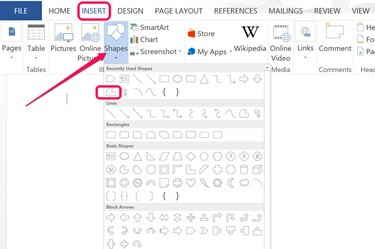
Brīvas formas rīks atrodas netālu no Formu galerijas augšdaļas.
Attēla kredīts: Photoshop ekrānuzņēmums, ko sniedz Adobe.
Atveriet jaunu tukšu dokumentu programmā Word. Noklikšķiniet uz izvēlnes "Ievietot" un atlasiet formas. Izvēlieties jebkuru formu, ko izmantot kā trafaretu vārdiem savā dzejolī, vai atlasiet brīvas formas rīku, lai uzzīmētu savu formu.
2. darbība

Novietojiet tekstlodziņus virs formas.
Attēla kredīts: Word ekrānuzņēmums ar Microsoft pieklājību.
Kopējiet tekstlodziņu no sava pirmā dokumenta bez kontūras un aizpildiet un ielīmējiet to šajā dokumentā. Ievadiet vārdus un novietojiet tekstlodziņu tā, lai burti būtu virs formas. Kopējiet un ielīmējiet tekstlodziņus, pievienojot vajadzīgo saturu, līdz tiek pārklāta lielākā daļa formas. Atlasiet formu un nospiediet "Dzēst", lai to noņemtu, pirms tā ir pilnībā pārklāta. Ir ļoti grūti izvēlēties formu, kad tā ir pilnībā nosegta.
3. darbība

Pabeigta bultiņa, izmantojot tekstlodziņus.
Attēla kredīts: Word ekrānuzņēmums ar Microsoft pieklājību.
Pabeidziet formas salikšanu, izmantojot tekstlodziņus. Nospiediet "Ctrl-A", lai tos atlasītu, un "Ctrl-C", lai tos kopētu. Novietojiet kursoru uz dzejoļa vietā, kur vēlaties parādīt formu, un nospiediet taustiņu kombināciju Ctrl-V. Ja jums nepatīk, kur tie parādās, nospiediet taustiņu kombināciju Ctrl-Z, lai atsauktu, pārvietojiet kursoru un mēģiniet ielīmēt vēlreiz.
4. darbība
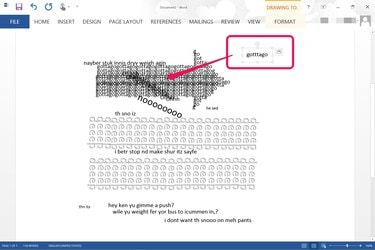
Papildu teksts tiek pagriezts un ielīmēts virs bultiņas.
Attēla kredīts: Word ekrānuzņēmums ar Microsoft pieklājību.
Pabeidziet savu konkrēto dzejoli, pievienojot papildu vārdus, burtus un simbolus. Strādājot pie tā, pārbaudiet jau esošo vārdu formas, lai meklētu jaunus veidus, kā izmantot modeļus un atkārtojumus, lai dzejolim pievienotu jaunu saturu.
Padoms
Ļaujiet sev būt radošam un eksperimentēt ar dažādiem efektiem, veidojot jebkuru dzejoli. Pat konkrētā dzejā nav stingru noteikumu. Ja vēlaties, izmantojiet formas, attēlus un citu saturu, ja uzskatāt, ka tie atbilst jūsu dzejolim.



